
 |
||
NAGRYWARKI | PROGRAMY | TESTY | DYSKI TWARDE/SSD | BIOSY | ARTYKUŁY | FAQ | NAGRYWANIE od A do Z | ENCYKLOPEDIA | FORUM | Nośniki | Konsole | Księgarnia | Zabezpieczenia płyt | Zaloguj |
W takim przypadku, nie pozostaje nam nic innego jak poddać materiał DVB rekodowaniu.
Dlaczego?
Jedną z przyczyn jest to, że wciąż operowaliśmy tylko żąglerką wpisami w nagłówkach pliku MPEG2. Można sobie wyobrazić sytuację, że plik MPEG2 był nadawany na tyle niestandardowo, że wszystkie nasze operacje na nic się zdały. Piszę teoretycznie, gdyż praktycznie z taką sytuacją na razie się nie spotkałem.
Druga ważniejszą może być nasz odtwarzacz. Pamiętacie uwagę z DVDLab Pro, o której napisałem, że do niej jeszcze wrócimy?
Właśnie... nasz odtwarzacz DVD Video może nie odtwarzać prawidłowo, lub wcale plików z rozdzielczościami 544x576.
Ratunkiem jest w takim przypadku przekodowanie materiału źródłowego doprowadzając go do pełnej zgodności z DVD Video.
Moim ulubionym koderem MPEG2 jest TMPGEnc 2.5. Jest on również doskonałym rozwiązaniem do użycia w przypadku plików DVB.
Niestety takiego pliku nie można wprowadzić do kodera od razu...
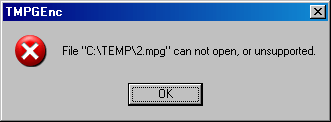
czego należało się spodziewać.
Poradzimy sobie z tym przygotowując projekt w DGMPGDec.
UWAGA! - DGMPGDec dla wersji TMPEnc 2.5 v2.524.63.181, dla wcześniejszych wersji TMPGEnc 2.5 korzystamy z DVD2AVI.
Wczytujemy nasz nagrany plik MPEG2 do DGMPGDec (File -> Open F3)
W opcjach audio zaznaczamy Demux All Tracks:
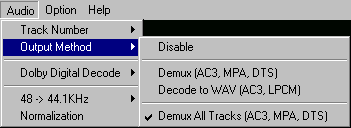
Następnie w menu File wskazujemy Save Project (F4) i zapisujemy nasz projekt pod wybraną nazwą.
W katalogu docelowym znajdziemy nasz plikt projektu *.d2v – wejściowy dla TMPGEnc oraz zdemultipleksowaną ścieżkę MPEG Audio wraz z opóźnieniem audio wpisanym w nazwę pliku (np. 2 MPA T01 DELAY -77ms.mpa).
Wartość ta będzie potrzebna przy authoringu.
Możemy teraz poddać nasz plik rekodowaniu.
Wczytujemy go do TMPGEnc:
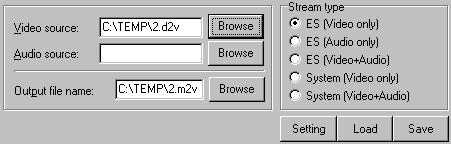
i przechodzimy do ustawień Setting.
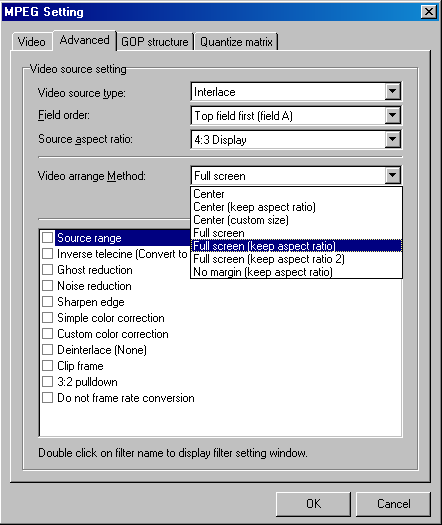
W Video arrange Method ustawiamy:
Full screen – w przypadku rozdzielczości źródłowej innej niż 720x576,
Full screen (keep aspect ratio) dla rozdzielczości źródłowej równej 720x576.
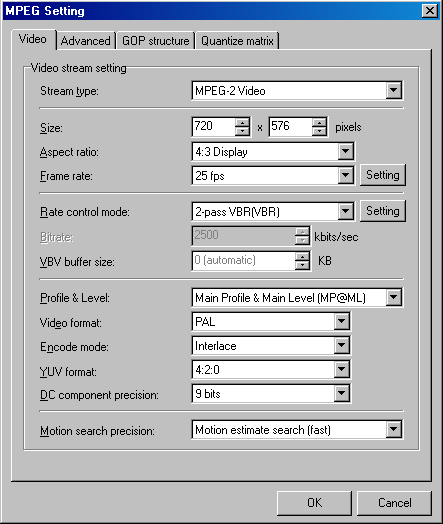
Motion serach precision – ustawiamy na Motion estimate serach (Fast). Jest to optymalne rozwiązanie.
Z uwagi na jakość samą w sobie plików MPEG2 DVB korzystanie z bardziej wyrafinowanych algorytmów poszukiwania ruchu wydaje się być niecelowe.
Rate control mode – oczywiście 2-pass VBR(VBR):
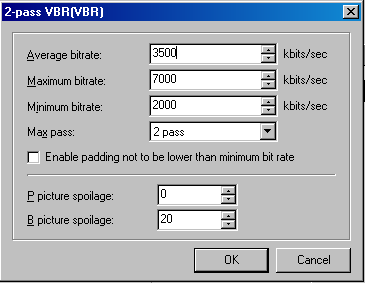
Average bitrate – dla transmisji satelitarnych wartość ta waha się w przedziale 3000 – 4500kbits/s.
Jeżeli chcemy dokładnie sprawdzić średnią prędkość bitową strumienia możemy wczytać go do DVDLab Pro i skorzystać z MPEG2 analizera:
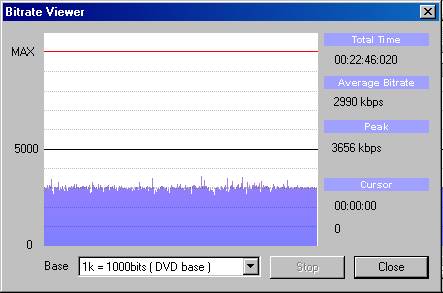
Wtedy mamy czarno na białym wartość Average bitrate...
MPEG Setting ustawiamy jak na rysunku – są to ustawienia standardowe, dla DVD Video PAL:
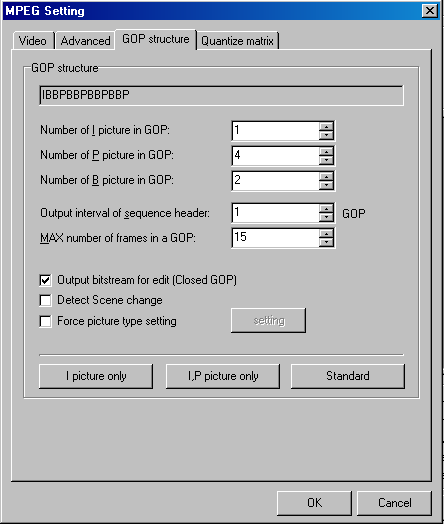
i przechodzimy do Quantize matrix:
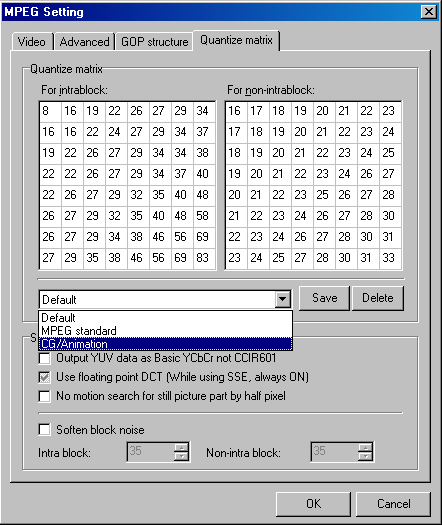
Dla filmów i innych programów zostawiamy matrycę domyślną (Default). Natomiast w przypadku gdy rekodujemy animacje warto zmienić matrycę na CG/Animation.
Naciskamy OK – program przechodzi do głównego okna, następnie START i rozpoczyna się długotrwały proces rekodowania.
Efektem działania kodera jest plik video *.m2v w pełni zgodny ze specyfikacją standardu DVD Video a co za tym idzie plik, który możemy wczytać do dowolnej aplikacji do authoringu.